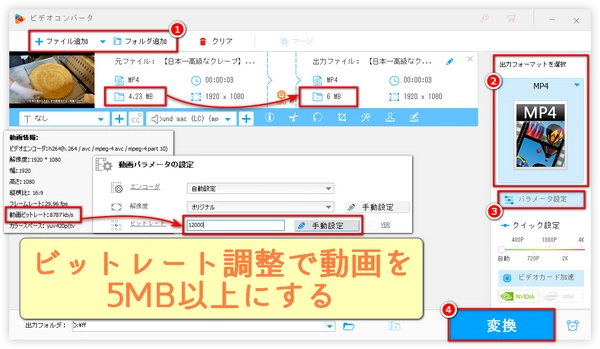




動画ファイルのサイズを5MB以上に増やすには、主に以下のようなアプローチがあります。
ビットレートの向上:エンコード時のビットレートを上げることで、ファイルサイズはほぼ線形に増加します。
解像度・フレームレートの向上:画素数や1秒あたりのフレーム数を上げると、同じコーデック設定でもデータ量が増えます。
無損失(CRF 0)コーデック:FFmpegでCRF 0(完全にロスレス)設定にすると、大きなファイルになります。
動画長の延長・ループ:短いクリップを繰り返し結合することで、ファイル長を伸ばしてサイズ増加を図れます。
メタデータの大量追加:ExifTool等で独自タグやサイドカーデータを埋め込むと、サイズが増えます。
コンテナ設定の変更:MKVの[--disable-lacing]や[--enable-durations]オプションで冗長データを書き出し、サイズを肥大化できます。
空トラックの追加:無音声トラックやダミー字幕トラックを追加すると、その分ファイルサイズが増えます。
非効率コーデック(Motion JPEG):MJPEGは各フレームを独立JPEGで圧縮するため、同等品質のH.264等に比べて数倍大きくなります。
「WonderFox HD Video Converter Factory Pro」の使い方は簡単で、「ビットレートを上げることで動画を5MB以上にする」と「解像度を上げることで動画を5MB以上にする」の2つの方法を提供しています。動画パラメータの一括変更に対応し、一度に複数の動画を5MB以上にすることができます。独自の動画デコード、エンコード技術とグラフィックカードの加速技術により、動画を5MB以上にする処理の速度を大幅に向上させることができます。さらに、動画を5MB以上にしながら、動画をMP4/MOV/WMV/AVI/MKV(MPEG4/H264/H265などの動画コーデックを内蔵)に変換し、動画のフレームレート/アスペクト比/ボリュームなどのパラメータを変更し、動画を分割/結合し、文字/画像ウォーターマークを動画に追加することが可能です。そのほか、音楽形式変換、動画からの音声抽出、動画・音楽のダウンロード、GIFアニメーション作成、画面録画、音声録音など、便利な機能も搭載しています。
WonderFox HD Video Converter Factory ProをWindows PCに無料ダウンロード無料ダウンロードしてを起動します。
「変換」ボタンをクリックします。
左上の「ファイル追加」をクリックし、5MB以上にしたい動画をソフトに追加します。
一度に複数の動画を追加することも可能です。
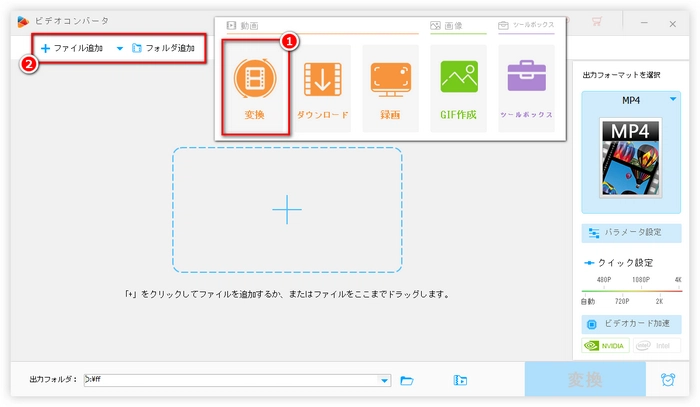
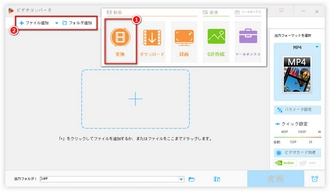
右側の形式アイコンをクリックします。
形式選択画面で、用途に応じて出力形式を選択します。
ここでは、「動画」の「MP4」を例にとって説明します。
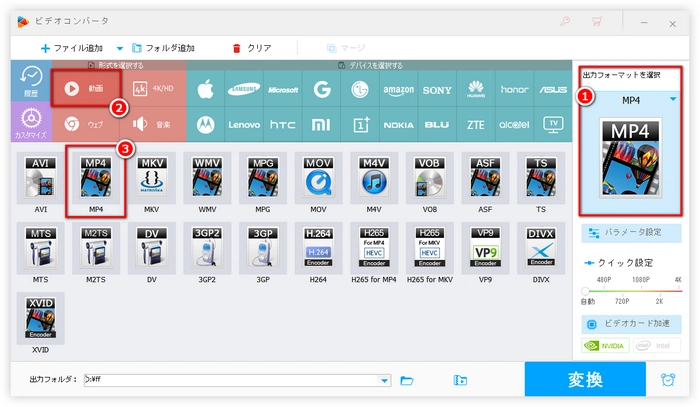
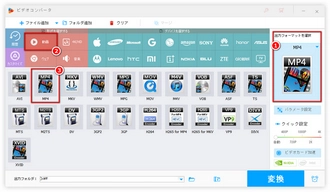
動画の下のツールバーの「i」(ファイル情報)アイコンをクリックし、ファイル情報ウィンドウで動画のビットレートや解像度を確認します。
動画を5MB以上にする方法1(推奨方法)
右の「パラメータ設定」ボタンをクリックします。
「パラメータ設定」ウィンドウで、「ビットレート」の右のドロップダウンリストからビットレートを選択するか、右の「手動設定」をクリックしてビットレートを入力します。最も重要なポイントは、動画を5MB以上にするためにビットレートを元の値により大きくさせなければならないことです。
「OK」をクリックします。
「ビデオコンバータ」ウィンドウで出力動画のファイルサイズを確認します。
動画を5MB以上にする方法2
右側の「クイック設定」パネルでスライダーをドラッグし、動画の解像度を設定します。同じように、動画を5MB以上にするために、解像度を大きくする必要があります。ちなみに、動画の解像度を変更すると、一部のサイトに動画がアップロードできなくなる可能性があります。
「ビデオコンバータ」ウィンドウで出力動画のファイルサイズを確認します。
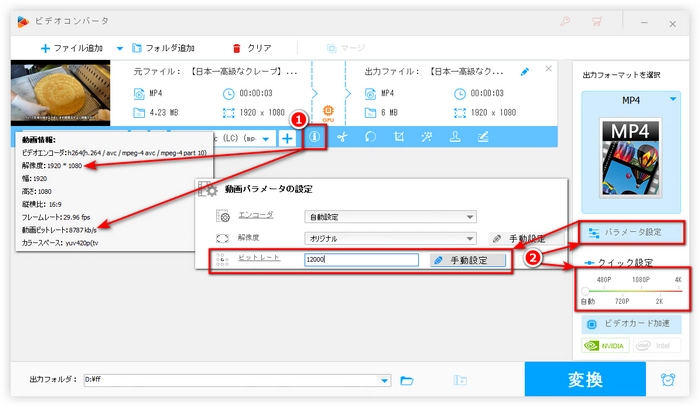
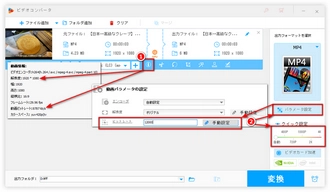
下部の逆三角形のアイコン「▼」をクリックし、出力先フォルダを設定します。
右下の「変換」をクリックすると、5MB以上にした動画が書き出されます。
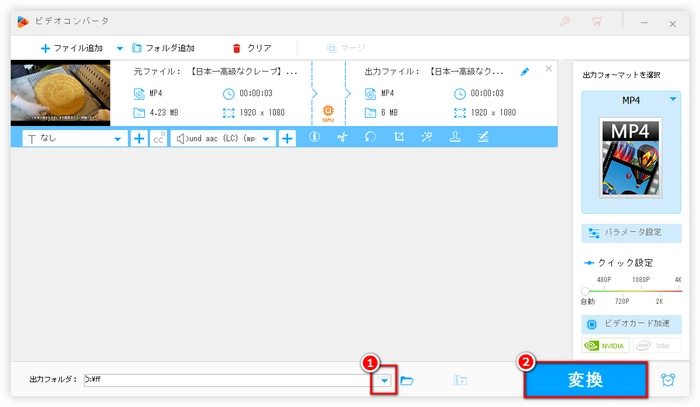
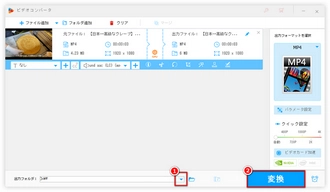
WonderFox HD Video Converter Factory Proは、簡単操作で動画容量を意図的に大きくしたい方に最適なソフトです。まずは公式サイトから試用版をダウンロードして、ビットレートやコーデック、解像度設定を調整しながら、動画を5MB以上に膨らませる楽しさを体感してみてください!
利用規約 | プライバシーポリシー | ライセンスポリシー | Copyright © 2009-2025 WonderFox Soft, Inc. All Rights Reserved.